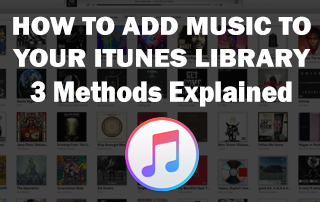
Diese Seite enthält Affiliate-Links, bei denen TROYPOINT möglicherweise eine Provision ohne zusätzliche Kosten für Sie erhält. Oft erhalten Sie aufgrund der besonderen Vorkehrungen für unsere Besucher einen Rabatt. Ich werde niemals etwas fördern, das ich persönlich nicht benutze oder empfehle. Der Kauf über meine Links unterstützt direkt TROYPOINT, wodurch die Inhalte und Tools erhalten bleiben. Danke!,
Es gibt mehrere Möglichkeiten, Musik zur iTunes-Mediathek hinzuzufügen. Dies ist etwas, das die Leute vielleicht nicht wissen. Nachfolgend finden Sie drei verschiedene Methoden, aus denen Sie auswählen können.
Kaufen Sie Musik aus dem iTunes Store
 Der einfachste Weg, Musik zu Ihrer Bibliothek hinzuzufügen, besteht darin, die Musik direkt bei iTunes zu kaufen. Dies kann auch der teuerste Weg sein, je nachdem, wie viele Songs Sie jeden Monat kaufen. Aber manche Leute genießen es, ihre eigene Musik zu besitzen, also ist dies eine der verfügbaren Optionen.,
Der einfachste Weg, Musik zu Ihrer Bibliothek hinzuzufügen, besteht darin, die Musik direkt bei iTunes zu kaufen. Dies kann auch der teuerste Weg sein, je nachdem, wie viele Songs Sie jeden Monat kaufen. Aber manche Leute genießen es, ihre eigene Musik zu besitzen, also ist dies eine der verfügbaren Optionen.,

iOS:
- Öffnen Sie die iTunes Store-app.
- Durchsuchen Sie die Musik auf der Registerkarte Musik oder tippen Sie auf die Registerkarte Suchen und suchen Sie nach bestimmter Musik, die Sie kaufen möchten.
- Tippen Sie auf den Preis des Songs/Albums, das Sie kaufen möchten, und legen Sie Ihren Finger auf den Touch / Face ID-Sensor oder geben Sie Ihr Apple ID-Passwort ein, um den Kauf zu autorisieren.
- Die gekauften Artikel befinden sich jetzt in Ihrer iTunes-Mediathek.
Mac/PC:
- Öffnen Sie die iTunes-app.,
- Klicken Sie oben in der Mitte des Fensters auf die Registerkarte Store.
- Blättern Sie durch die Musik oder verwenden Sie die Suchleiste für bestimmte Musik zu suchen.
- Klicken Sie auf die Musik, die Sie kaufen möchten, und klicken Sie auf Kaufen. Autorisieren Sie die Zahlung mit Ihrem Apple ID-Passwort oder Touch ID.
- Die gekauften Artikel befinden sich jetzt in Ihrer iTunes-Mediathek.
Sobald Sie Musik über iTunes kaufen, ist diese Musik auf allen Ihren iCloud-Geräten wie iPads, iPhones, iPod Touch und Computern verfügbar.,
Abonnieren Sie Apple Music
 Apple bietet auch einen Musikdienst ähnlich wie Spotify Premium oder Google Play Music, bei dem Sie jeden Song in seiner Bibliothek für 9,99 USD pro Monat zum Standardpreis anhören können. Dies ist wahrscheinlich die beste Option auf dieser Liste, da Sie jeden Song aus den 45 Millionen hören können, die sie haben, wann und wo immer Sie wollen. Apple Music bietet auch die Möglichkeit, Musik für das Offline-Hören herunterzuladen, solange Sie noch für ein Abonnement bezahlen. Hier sind die Schritte, die Sie benötigen, um sich anzumelden und Musik zu hören und herunterzuladen.,
Apple bietet auch einen Musikdienst ähnlich wie Spotify Premium oder Google Play Music, bei dem Sie jeden Song in seiner Bibliothek für 9,99 USD pro Monat zum Standardpreis anhören können. Dies ist wahrscheinlich die beste Option auf dieser Liste, da Sie jeden Song aus den 45 Millionen hören können, die sie haben, wann und wo immer Sie wollen. Apple Music bietet auch die Möglichkeit, Musik für das Offline-Hören herunterzuladen, solange Sie noch für ein Abonnement bezahlen. Hier sind die Schritte, die Sie benötigen, um sich anzumelden und Musik zu hören und herunterzuladen.,
iOS:
- Tritt Apple Music bei. Hier sind die Methoden, mit denen Sie dies tun können:
- Methode 1: Öffnen Sie die Einstellungen-App und tippen Sie auf Musik. Tippen Sie auf Beitreten Apple Music. Es bringt Sie dann zur Musik-App, in der Sie auf Ihren Plan auswählen tippen können. Es gibt drei Preisoptionen, aus denen Sie wählen können. Tippen Sie auf den für Sie geeigneten Plan und autorisieren Sie die Zahlung mit Ihrer Touch – /Face-ID oder Ihrem Apple ID-Passwort. Dadurch wird Ihr monatliches Abonnement für Apple Music gestartet.,
- Methode 2: Anstatt die App Einstellungen zu durchlaufen, öffnen Sie die Musik-App und tippen Sie unten auf dem Bildschirm auf die Registerkarte Für Sie. Dadurch gelangen Sie zu einem Bildschirm, auf dem Sie auf Ihren Plan auswählen tippen und die restlichen Schritte von oben ausführen können.
- Methode 3: Verwenden Sie den Webbrowser auf Ihrem Gerät wie Safari, um zu Apple.com. Auf der Hauptseite in der oberen linken Ecke befinden sich zwei horizontale Linien, auf die Sie tippen können, um ein Dropdown-Menü zu öffnen. Tippen Sie in diesem Dropdown-Menü auf Musik, um zu einer Informationsseite über Apple Music zu gelangen. Um sich anzumelden, tippen Sie auf die Schaltfläche Kostenlose Testversion., Dadurch gelangen Sie zur Musik-App, in der Sie auf die Schaltfläche Plan auswählen tippen und die Schritte von oben ausführen können.
- Nachdem Sie sich für ein Abonnement angemeldet haben, haben Sie Zugriff auf jeden Song in der Apple Music Library. Die gesamte Apple Music-Bibliothek wird nicht auf Ihr Gerät heruntergeladen, da dies lächerlich viel Speicherplatz beanspruchen würde, aber Sie können sie über WLAN oder Mobilfunkdaten streamen., Sie haben jetzt auch Zugriff auf Apple Music von allen anderen iCloud-Geräten wie iPads, iPhones, iPod Touch und Computern.
- Jetzt können Sie Ihrer iTunes-Mediathek Musik von Apple Music hinzufügen, indem Sie auf das Plus-Symbol neben den Songs, Alben oder Wiedergabelisten tippen, die Sie hinzufügen möchten. Dadurch wird der Titel nicht auf Ihr Gerät heruntergeladen, es sei denn, Sie tippen beim ersten Hinzufügen eines Titels zu Ihrer Bibliothek automatisch auf Herunterladen. Dadurch wird der Rest der Musik, die Sie Ihrer Bibliothek hinzufügen, automatisch heruntergeladen, bis Sie diese Einstellung deaktivieren.,
- Wenn Sie die Einstellung Download automatisch nicht von Anfang an aktiviert haben und Musik auf Ihr Gerät herunterladen möchten, gehen Sie einfach zu dem Song, Album oder der Wiedergabeliste, die Sie herunterladen möchten, und tippen Sie auf das Cloud-Symbol.
- Sie können diese Musik jetzt offline auf diesem Gerät hören.
Mac / PC:
- Tritt Apple Music bei. Hier sind die Methoden, mit denen Sie dies tun können:
- Methode 1: Öffnen Sie die iTunes-Anwendung und stellen Sie sicher, dass Sie sich im Musikbereich im Dropdown-Menü oben links im Fenster befinden., Klicken Sie dann oben in der Mitte des Fensters auf die Registerkarte Für Sie, Durchsuchen oder Radio. Oben im Fenster sollte sich ein Banner befinden, das für eine kostenlose Apple Music-Testversion wirbt. Wenn dies nicht der Fall ist, müssen Sie oben in der Mitte des Bildschirms auf die Registerkarte Store klicken und zum unteren Rand der Seite scrollen, wo sich eine kleine Kopfzeile mit der Aufschrift Apple Music befindet, und darunter eine Schaltfläche mit der Aufschrift 3-Monats-Testversion, auf die Sie klicken müssen. Wenn Sie auf eines dieser Dinge klicken, wird ein kleineres Fenster geöffnet, in dem Sie Ihren Plan auswählen., Von dort aus können Sie die verschiedenen Optionen für Apple Music-Abonnements überprüfen. Klicken Sie auf die für Sie geeignete und klicken Sie dann auf Apple Music beitreten und autorisieren Sie Ihre Zahlung mit Ihrem Apple ID-Passwort oder Touch ID.
- Methode 2: Verwenden Sie Ihren Webbrowser wie Safari, um zu Apple.com. Klicken Sie oben auf der Seite auf die Registerkarte Musik und dann oben auf der Seite auf Apple Music. Sie werden zu einer Informationsseite über Apple Music gebracht. Klicken Sie auf Kostenlose Testversion, die Sie auf die iTunes-App auf Ihrem Computer bringt., Von dort aus können Sie die verschiedenen Optionen für Apple Music-Abonnements überprüfen. Klicken Sie auf die für Sie geeignete und klicken Sie dann auf Apple Music beitreten und autorisieren Sie Ihre Zahlung mit Ihrem Apple ID-Passwort oder Touch ID.
- Nachdem Sie sich für ein Abonnement angemeldet haben, haben Sie Zugriff auf jeden Song in der Apple Music Library. Alle Songs werden nicht auf Ihr Gerät heruntergeladen, da dies lächerlich viel Speicherplatz beanspruchen würde, aber Sie können sie über WLAN streamen., Sie haben jetzt auch Zugriff auf Apple Music von allen anderen iCloud-Geräten wie iPads, iPhones, iPod Touch und Computern.
- Jetzt können Sie Ihrer iTunes-Mediathek Musik von Apple Music hinzufügen, indem Sie auf das Plus-Symbol neben den Songs, Alben oder Wiedergabelisten tippen, die Sie hinzufügen möchten. Dadurch wird das Lied nicht auf Ihr Gerät heruntergeladen.
- Um Musik auf Ihr Gerät herunterzuladen, klicken Sie auf das Cloud-Symbol neben den Titeln, Alben oder Wiedergabelisten.
- Sie können diese Musik jetzt offline auf Ihrem Computer hören.,
Fügen Sie Ihre eigene Musik hinzu
 Wenn Sie bereits Musikdateien auf Ihrem Computer haben und Musik zu Ihrer iTunes-Mediathek hinzufügen möchten, ist dies die Option für Sie. Hier sind die Schritte zum Hinzufügen von Musikdateien zu Ihrer iTunes-Mediathek.
Wenn Sie bereits Musikdateien auf Ihrem Computer haben und Musik zu Ihrer iTunes-Mediathek hinzufügen möchten, ist dies die Option für Sie. Hier sind die Schritte zum Hinzufügen von Musikdateien zu Ihrer iTunes-Mediathek.
Mac:
Das Hinzufügen von Musik zu iTunes auf einem Computer ist sehr einfach. Sie müssen lediglich die einzelne Datei oder den Musikordner in das iTunes-Fenster ziehen. Die Songs werden automatisch in Ihre Bibliothek sortiert und die Originaldatei bleibt an ihrem Speicherort.,
Eine weitere Option zum Hinzufügen von Musik zu Ihrer iTunes-Mediathek besteht darin, oben links auf dem Bildschirm auf Datei zu klicken und dann auf Zur Mediathek hinzufügen zu klicken. Wählen Sie dann im Finder die Musik aus, die Sie Ihrer Bibliothek hinzufügen möchten.
PC:
Sie müssen zuerst iTunes auf Ihrem Computer installiert haben, wenn Sie dies nicht bereits tun, folgen Sie den folgenden Schritten.

- Verwenden Sie den Web-Browser zu gehen Apple.com.
- Klicken Sie oben im Fenster auf die Registerkarte Musik und dann oben im Fenster auf die Registerkarte iTunes.,
- Klicken Sie oben links auf den blauen Download-Button und dann auf Jetzt herunterladen.
- Sobald es installiert ist, können Sie die folgenden Schritte ausführen.
Das Hinzufügen von Musik zu iTunes auf einem Computer ist sehr einfach. Sie müssen lediglich die einzelne Datei oder den Musikordner in das iTunes-Fenster ziehen. Die Songs werden automatisch in Ihre Bibliothek sortiert und die Originaldatei bleibt an ihrem Speicherort.
Eine weitere Option zum Hinzufügen von Musik zu Ihrer iTunes-Mediathek besteht darin, oben links auf dem Bildschirm auf Datei zu klicken und dann auf Zur Mediathek hinzufügen zu klicken., Wählen Sie dann im Finder die Musik aus, die Sie Ihrer Bibliothek hinzufügen möchten.
iOS:
- Verbinden Sie Ihr iOS-Gerät über ein USB-Kabel mit Ihrem Computer, auf dem Ihre Musikbibliothek bereits in iTunes geladen ist.
- Erlauben Sie dem Gerät, dem Computer auf Ihrem iPhone zu vertrauen. Auf dem Bildschirm Ihres Geräts sollte ein Fenster angezeigt werden, in dem Sie dies tun können.
- Wenn im iTunes-Fenster ein Bildschirm mit der Aufschrift „Willkommen auf Ihrem neuen iPhone“ angezeigt wird, klicken Sie auf die Option „Als neues iPhone einrichten“.,“Dadurch werden die Daten, die sich derzeit auf Ihrem Gerät befinden, nicht gelöscht, sondern Ihr iPhone wird einfach nicht aus einem alten Backup wiederhergestellt. Klicken Sie auf Weiter, sobald Sie diese Option ausgewählt haben.
- Klicken Sie oben links im Fenster auf das Symbol Ihres Geräts. Dadurch gelangen Sie zu einer Seite, auf der alle Informationen Ihres Geräts angezeigt werden.
- Klicken Sie links in der Seitenleiste auf die Registerkarte Musik.
- Von hier aus haben Sie die Möglichkeit, die Musik aus der iTunes-Mediathek Ihres Computers mit Ihrem Telefon zu synchronisieren. Sie können wählen, ob Sie alle Musik oder nur die Musik synchronisieren möchten.,
- Klicken Sie unten links im Fenster auf die Schaltfläche Übernehmen.
- Lassen Sie Ihr Telefon an den Computer angeschlossen, bis die Synchronisierung abgeschlossen ist, durch die Leiste oben im iTunes-Fenster angezeigt.
- Die ausgewählte Musik wird nun auf Ihr Gerät heruntergeladen.